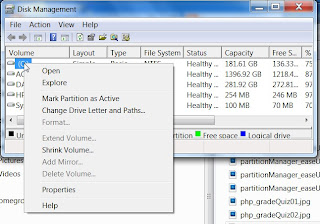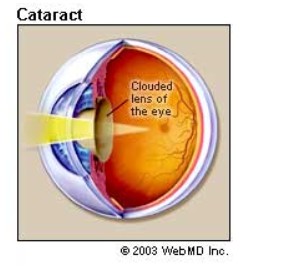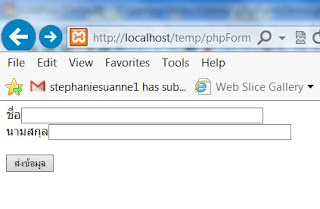ฉลาก ข้อมูลโภชนาการ

ก่อนซื้อสินค้า โดยเฉพาะจำพวกอาหาร ต้องอ่านฉลากเสียก่อน เช่น ดูวันหมดอายุ และดูคุณค่าทางโภชนาการ ที่ฉลาก ข้อมูลโภชนาการ ฉลากข้อมูลโภชนการ ประกอบด้วย 3 ส่วน ดังนี้ ข้อมูลโภชนการจะระบุรายละเอียดของชนิดและปริมาณสารอาหารที่มีในอาหารนั้นไว้ ซึ่งเป็นประโยชน์ต่อผู้ใส่ใจสุขภาพ หรือ ผู้สูงวัยที่ป่วยเป็นโรคเรื้อรัง เช่น โรคเบาหวาน โรคความดันโลหิตสูง โรคหัวใจและหลอดเลือดเป็นต้น เพราะจะช่วยให้ทราบถึงชนิดและปริมาณสารอาหารที่จะได้รับจากการบริโภคอาหารนั้น ๆ ทำให้เลือกบริโภคอาหารได้ตรงตามภาวะโภชนาการของแต่ละบุคคล และสามารถนำมาเปรียบเทียบ เพื่อเลือกซื้อผลิตภัณฑ์อาหารยี่ห้อที่ให้ประโยชน์มากที่สุดได้อีกด้วย ที่สำคัญยังช่วยให้ผู้บริโภคหลีกเลี่ยงสารอาหารที่ไม่ต้องการได้ เช่น เป็นโรคไตต้องควบคุมปริมาณโซเดียม หรือไขมันในเลือดสูงต้องควบคุมโคเลสเตอรอล เป็นต้น คำแนะนำในการอ่านข้อมูลโภชนาการ ดูปริมาณ “หนึ่งหน่วยบริโภค” หรือ ปริมาณการกินต่อครั้งที่ผู้ผลิต แนะนำให้ผู้บริโภครับประทาน หรือหมายถึง กินครั้งละเท่าไรนั่นเอง ซึ่งได้มาจากค่าเฉลี่ยที่รับประทานของคนไทย เมื่อรับประทานในปริมาณเท่านี้แล้วก็จะได้รับสา